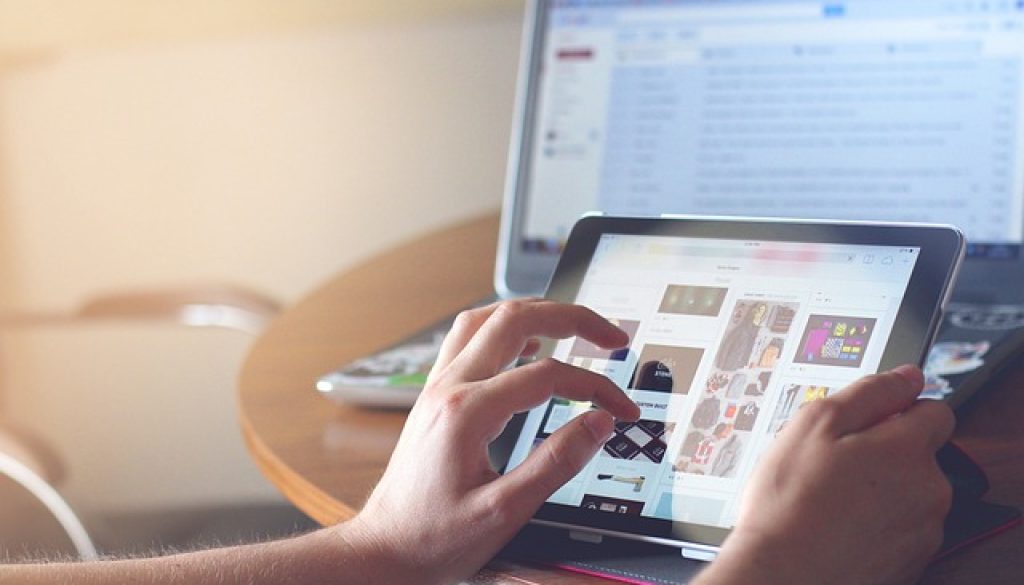Comment brancher 2 écrans sur un pc portable ?
Que vous soyez au bureau, en télétravail, ou pour jouer, une configuration à deux ou plusieurs écrans peut valoir mieux qu’un. Cependant, pour parvenir à configurer deux écrans, il faudra disposer des connectiques et des câbles adéquats. Diverses raisons peuvent pousser chacun de nous à brancher plus d’un écran à un PC portable.
Sommaire
Pourquoi connecter deux écrans à un ordinateur ?
Il peut s’agir d’un besoin purement professionnel, particulièrement pour les métiers de trading financier, d’analyse de données ou de création graphique. Cette configuration d’affichage multiple peut convenir également aux amateurs et aux professionnels de jeux vidéo. Le branchement de moniteurs supplémentaires permet d’obtenir un écran d’affichage plus large. C’est plus reposant pour les yeux, plus confortable et rend plus simple le fait de travailler avec plusieurs applications simultanément.
Le système multi-écrans est conçu pour offrir une meilleure visibilité et optimiser votre performance dans la réalisation de vos tâches quotidiennes. Il est ainsi possible de suivre de bout en bout deux tâches simultanément tout en se focalisant sur la principale. Toutes vos données sont ainsi affichées en mode grand écran, avec une qualité supérieure.
Que doit-on vérifier avant de passer à l’affichage multiple ?
Pour réussir votre nouvelle configuration d’écrans, il est conseillé de procéder à quelques vérifications pour analyser sa faisabilité. Commencez par checker si votre carte graphique est susceptible d’accueillir plusieurs moniteurs. Inspectez ensuite la disponibilité des connectiques de votre laptop telles que les sorties HDMI, VGA, Thunderbolt, USB-C et DisplayPort, reliées directement à la carte graphique et positionnées horizontalement.
Autre élément à vérifier, le moniteur ou les moniteurs à brancher doivent avoir la plus haute résolution qui puisse être, et une définition conforme au rendu de la sortie vidéo du PC. Les câbles doivent aussi être ajustés aux écrans. Notez que la mémoire RAM n’a aucun impact sur ce système de branchement.
Comment avoir 2 écrans sur un PC portable ?
Pour créer un affichage à deux ou trois écrans, 2 câbles HDMI, un HDMI et un DVI ou un VGA sont requis. Si vous possédez un Mac, vous aurez besoin d’un câble adaptateur Thunderbolt 3 à HDMI ou VGA, DisplayPort à VGA ou HDMI, USB-C à HDMI ou VGA. Une fois le branchement réalisé, le système vous propose de configurer deux ou plusieurs moniteurs et d’identifier votre écran principal. Chaque écran aura donc un numéro d’assignement. Le moniteur principal sera donc le numéro 1.
Comment brancher deux écrans quand un seul port est disponible ?
Une question se pose. Que faire quand votre ordinateur portable ne comporte qu’un seul port HDMI ou USB type-C alors que vous envisagiez d’en brancher plusieurs ? La réponse est simple : un commutateur HDMI adapté, un adaptateur USB-C, ou un adaptateur USB-C muni d’une interface HDMI. Il est alors possible de connecter deux ou plusieurs écrans à votre laptop.
Quels problèmes pouvez-vous rencontrer ?
Quand vous connectez plusieurs moniteurs, il peut arriver que le système ne parvienne pas à détecter automatiquement les appareils plus anciens. Vous pouvez alors choisir « Détecter » dans le menu « Affichage ». Si Windows affiche un second écran en tant qu’écran principal, vous pouvez aller dans « Paramètres » puis « Système » puis « Affichage » et choisir « Réorganiser vos affichages » avant de taper sur « Identifier ».